
このソフトウェアは、ドライバーの稼働を維持するため、一般的なコンピューターエラーやハードウェア障害からユーザーを保護します。 3つの簡単なステップで今すぐすべてのドライバーをチェックしてください:
- DriverFixをダウンロード (検証済みのダウンロードファイル)。
- クリック スキャン開始 問題のあるすべてのドライバーを見つけます。
- クリック ドライバーの更新 新しいバージョンを入手し、システムの誤動作を回避します。
- DriverFixはによってダウンロードされました 0 今月の読者。
Amazon Fire Stickは、によって開発されたデジタルメディアプレーヤーとそのマイクロコンソールリモコンのアクセサリです。 アマゾン.
それはユーザーにきちんとした方法を提供します ストリーミングコンテンツ アマゾンから、および他のサービスから 高解像度.
このデバイスは、インターネット経由でストリーミングされたデジタルオーディオ/ビデオコンテンツを配信できる小さなネットワークアプライアンスであるため、安定した接続が必要です。
ただし、一部のユーザーは 不平を言っている Amazon FireStickでIPアドレスへの接続に問題があること:
[…]接続を継続的に切断します。 今日は一日中、まったく接続されません。 それは私のネットワークを示し、強い信号を示していますが、IPアドレスを取得していると言い続けています…。それは一時的に保存されたものに変わりますが、その後IPアドレスを取得することに戻ります。 […]
Amazon Fire StickをIPアドレスに接続するにはどうすればよいですか?
1. Amazon FireStickを再起動します
- Amazon FireStickをテレビから取り外してください 30秒
- つないで 戻って
- 待つ それが起動するために
- 接続してみてください Amazon FireStickを再びネットワークに接続する

2. ルーターを再起動します
問題は、Amazon FireStickではなくルーターにある可能性があります。
そのため、再起動することが唯一の解決策です。
- リブート からのルーター GUI お使いのコンピュータまたは スイッチ ルーターの背面にあります
- オフのままにしておきます 30秒
- オンに戻し、 時間を与える 起動する
- 接続してみてください Amazon FireStickを再びネットワークに接続する

3. Amazon FireStickをネットワークを「忘れる」ようにする
- に移動します Fire TV Stick メニュー
- 選択する 設定
- に移動 通信網
- 接続しているネットワークを選択してから、 忘れる
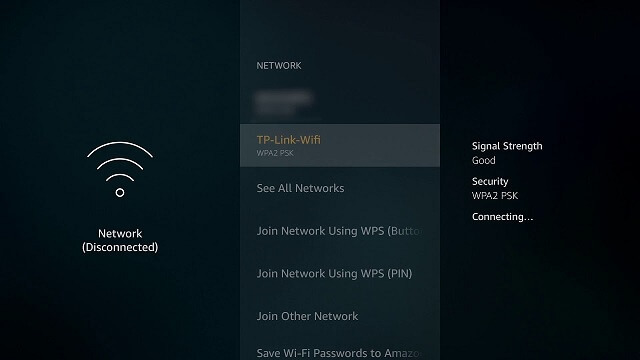
4. ルーターのセキュリティを再確認してください
MACアドレスフィルタリングが有効になっていないことを確認し、有効になっている場合は、FirestickのMACアドレスをに追加します 許可 リスト。
ただし、最初に、FireStickのMACアドレスを確認する必要があります。
- に移動します Fire TV Stick メニュー
- 選択する 設定
- に移動 約
- 選択する 通信網 探して Macアドレス (Wi-Fi)。
- MACアドレスをに追加します 許可されたリスト ルーター上
- セーブ 変化
5. IPアドレスプールを確認してください
ほとんどのルーターには、限られた量の動的IPアドレス(約155)があります。
ルーターにAmazonFireStick用のIPアドレスがあるかどうかを確認します。
上記の方法を使用することで、Amazon FireStickを悩ませているIPアドレス接続の問題を確実に取り除くことができます。
他の方法をご存知の場合は、下のコメントセクションで自由に公開してください。
チェックアウトする必要のある関連記事:
- Amazon Fire TV Stickが起動していませんか? 修正しました
- Amazon Fire Stickがアプリをダウンロードしていませんか? これらの方法を試してください
- あなたのAmazonFire Stickは私のテレビで認識されませんか?


